O WhatsApp é um aplicativo de mensagens instantâneas gratuito e popular trazido pelo Facebook. Ele fornece uma maneira simples de enviar mensagens, imagens, outros arquivos de mídia e fazer chamadas de voz e vídeo e muito mais. Durante o uso diário do WhatsApp Messenger, você pode frequentemente ter a necessidade de salvar fotos do WhatsApp.
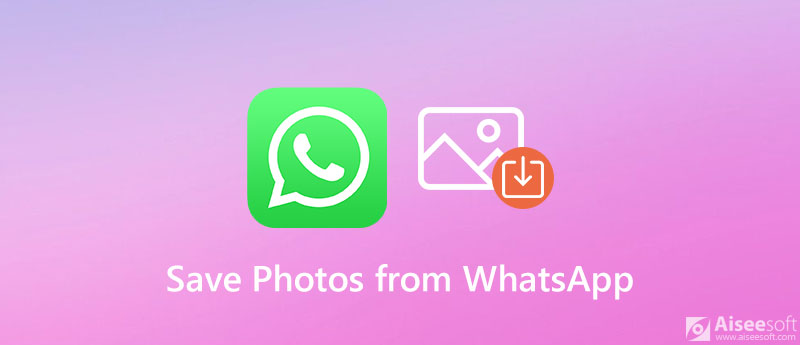
Na verdade, é muito fácil baixar fotos do WhatsApp, esteja você usando o WhatsApp em um iPhone ou em um telefone Android. Aqui neste post, gostaríamos de dar a você 2 maneiras eficazes de ajudá-lo a salvar fotos do WhatsApp.
A fotos e os vídeos recebidos pelo WhatsApp serão salvos automaticamente em uma pasta de imagens por padrão. Se você não desativou esse recurso, pode verificar diretamente as fotos do WhatsApp na pasta WhatsApp do seu iPhone ou telefone Android.
Se você não quiser que todos os arquivos de mídia recebidos do WhatsApp sejam salvos automaticamente no seu iPhone, você pode abrir WhatsApp e vai para Configurações. Toque Bate-papo para entrar na interface principal do Chats e depois desligar o Salvar no rolo da câmera recurso.
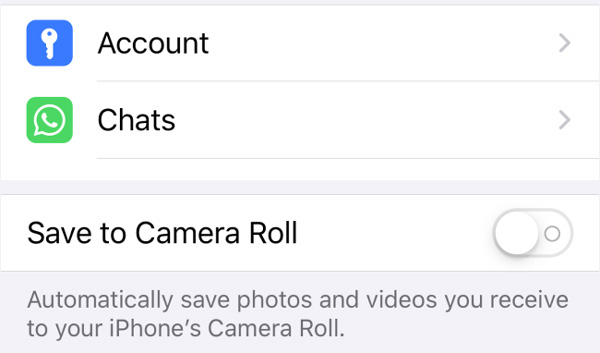
Se você estiver usando um dispositivo Android e quiser impedir que os arquivos de mídia, incluindo fotos e vídeos de todos os bate-papos e grupos individuais, sejam salvos automaticamente na pasta Galeria, você precisa desativar o Visibilidade da mídia recurso.
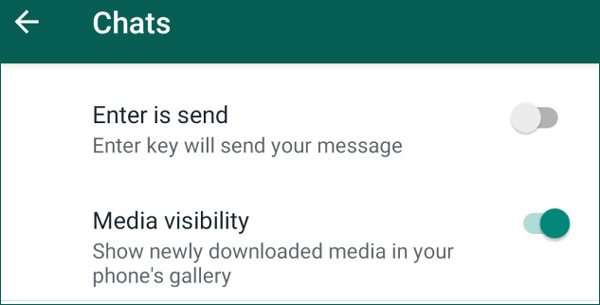
Abra o WhatsApp no seu dispositivo Android e toque nos três pontos Mais opções ícone. Escolher Configurações e depois vá para Bate-papo. Aqui você pode desligar Visibilidade da mídia para parar de salvar as fotos do WhatsApp na pasta Galeria.
Se você deseja baixar fotos ou vídeos do WhatsApp para o seu computador ou outro telefone, pode contar com o poderoso software de transferência de dados do WhatsApp, WhatsApp Transfer para iOS. Ele tem a capacidade de copiar todas as suas fotos, mensagens, conversões e mais arquivos do WhatsApp para o computador ou telefone.

Downloads
Transferência do WhatsApp para iOS - Salvar fotos do WhatsApp
100% seguro. Sem anúncios.
100% seguro. Sem anúncios.
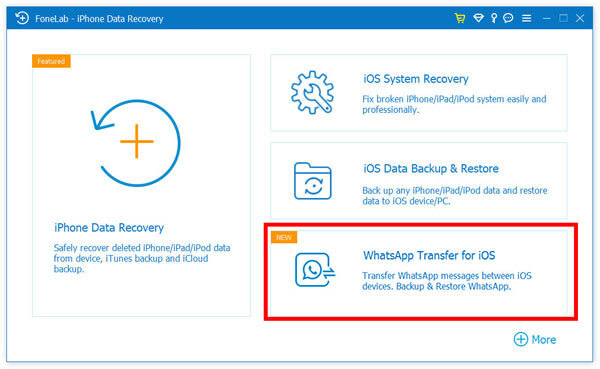
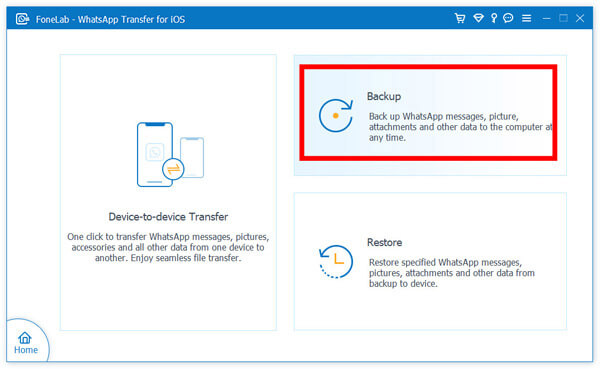
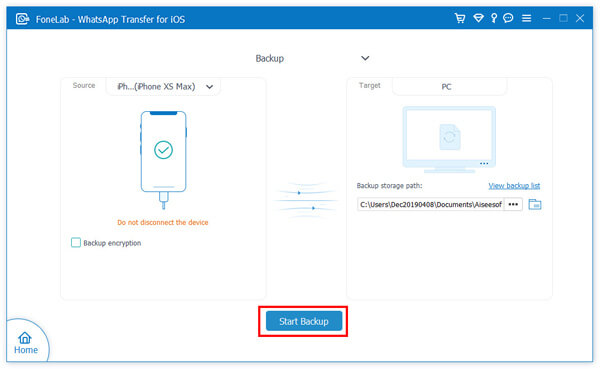
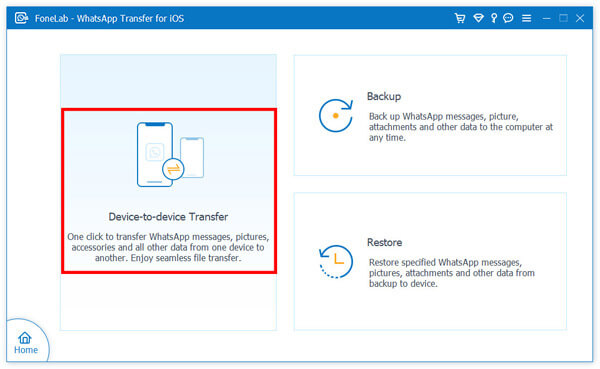
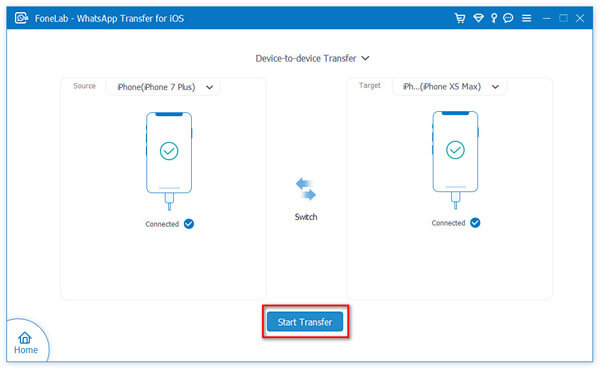
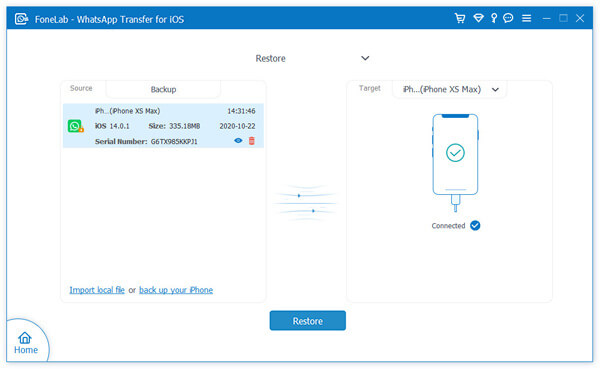
Pergunta 1. Como salvar fotos do WhatsApp no cartão SD?
Se você deseja salvar todas as suas imagens recebidas do WhatsApp no cartão SD externo, você precisa definir seu cartão SD como a posição de armazenamento. Você pode ir para Configurações avançadas e escolher o Armazenamento de memória opção. Em seguida, defina o cartão SD como a posição de armazenamento no local padrão. Mais informações sobre movendo dados para o cartão SD está aqui.
Pergunta 2. Como fazer backup de conversas do WhatsApp do iPhone para o iCloud?
Quando quiser fazer backup de mensagens e bate-papos do WhatsApp do seu iPhone para o iCloud, você pode acessar o aplicativo Configurações e ativar o recurso iCloud Drive. Em seguida, abra o aplicativo WhatsApp, vá para Configurações, e depois toque Bate-papo, Próximo Backup de bate-papo e finalmente Fazer backup agora para fazer backup de todos os seus dados do WhatsApp no iCloud.
Questão 3. Como compartilhar vídeos do Facebook no WhatsApp no Android?
É muito fácil compartilhar vídeos do Facebook no WhatsApp, especialmente para alguns vídeos públicos. Para compartilhar um vídeo do Facebook no WhatsApp em seu telefone Android, você pode usar diretamente a opção Compartilhar no vídeo do Facebook e encaminhá-lo ao WhatsApp para compartilhamento.
Conclusão
Como baixar fotos do WhatsApp? Falamos principalmente sobre como salvar imagens do WhatsApp neste post. Você pode obter 2 métodos simples para copiar e salvar fotos do WhatsApp. Se você tiver uma maneira melhor de baixar todas as fotos do grupo do WhatsApp, compartilhe-a no comentário com outros leitores.
Dicas WhatsApp
Adicionar contatos ao WhatsAppBloquear Desbloquear Alguém WhatsAppWhatsApp MessengerBackup e restauração do WhatsApp AndroidGravar chamada do WhatsAppWhatsApp não funcionaMarque Ocultar Whatsapp visto pela última vezTransferir conversas do WhatsApp entre iPhone e AndroidBackup de conversas do WhatsApp para o Google DriveVer backup antigo do WhatsAppSalvar fotos do WhatsAppExportar bate-papo do WhatsAppEnvie longos vídeos no WhatsAppSalvar adesivos no WhatsAppSalvar vídeos do WhatsAppVeja mensagens apagadas no WhatsAppBackup do WhatsApp no iCloudSalvar PDF do WhatsApp no iPhoneSalvar áudio do WhatsAppFazer backup da mensagem do WhatsApp no iPhone
O gerenciador de dados profissional do iPhone/Android e transferência para transferir vários arquivos entre o telefone iOS/Android e o computador e entre dois telefones celulares em 1 clique.
100% seguro. Sem anúncios.